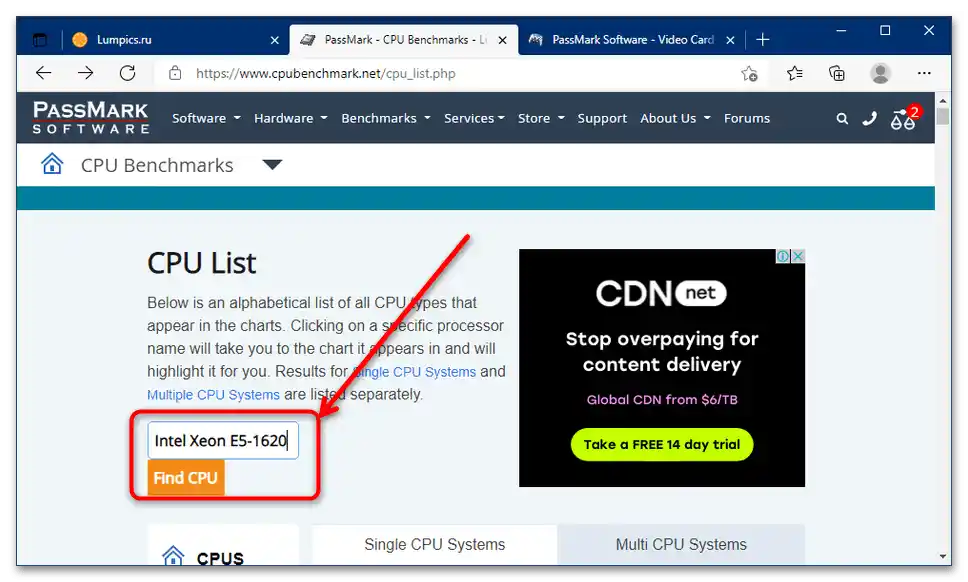Съдържание:
Метод 1: Поддръжка на хардуерни възможности
При избора на CPU и GPU първото нещо, което трябва да се уверите, е, че те са хардуерно съвместими, тоест дали ще работят изобщо при свързване към една и съща дънна платка. Актуалните варианти на изпълнение (сокети) на процесорите към момента на написване на статията (август 2021 година) са:
- Intel – 1050, 1151, 2011, 2066;
- AMD – AM3+, AM4, FM2+.
Всички те поддържат действащия стандарт за свързване на видеокарти през порта PCIe 3.0, а най-новите, като 2066 и AM4 – и PCIe 4.0. И към двете може да се свърже GPU от NVIDIA от серии 16** и 30**, и аналози от AMD под формата на RX и Vega. Затова, ако във вашия компютър се използват точно такива компоненти, не е нужно да се притеснявате за съвместимостта.
Метод 2: Сравнение на бенчмарк резултати
Що се отнася до съвместимостта при използване на тези компоненти, е необходимо да се разгледат резултатите от синтетичните тестове на желаните елементи. Факт е, че компютърните ентусиасти използват термина "бутилечно гърло" (също наричан bottleneck, боттлнек) – под това се подразбира тясно място в сглобката, когато поради твърде слабо устройство второто не разкрива своя потенциал напълно.Можете да откриете подобно в първия ред по показателите на бенчмарков.
- Моля, посетете предоставените по-горе линкове и ги отворете в съседни табове.
- Нека започнем с процесорите – на таба с PassMark CPUBenchmark намерете полето за търсене, въведете името на вашето устройство и кликнете върху бутона "Find CPU".
![как да проверя съвместимостта на видеокартата и процесора-2]()
Получете списък, в който подходящият резултат ще бъде отбелязан с жълт цвят.
- По същия начин, както в предишната стъпка, намерете целевата видеокарта на таба PassMark VideoBenchmark.
- Сега на двата таба сравнете показателите на рейтинга в колоните "CPU Mark" (процесор) и "PassMark G3D Mark" (видеокарта). За удобство можете да ги запишете. Изчисляването на съвместимостта по тези стойности е доста просто: при идеални условия броят точки за CPU и GPU трябва да съвпада, но най-често не е така, и съвместимите компоненти се различават по тези данни с +-10%.
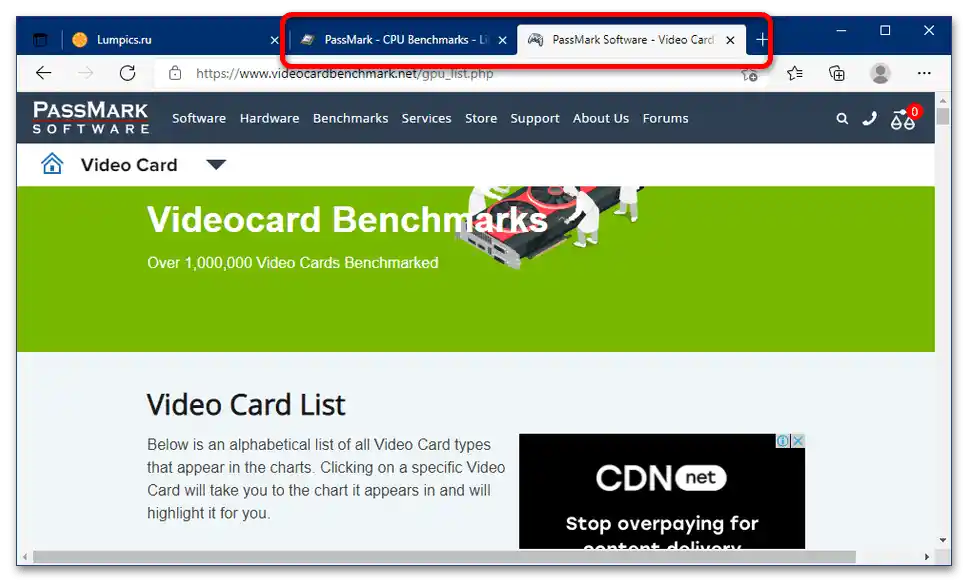
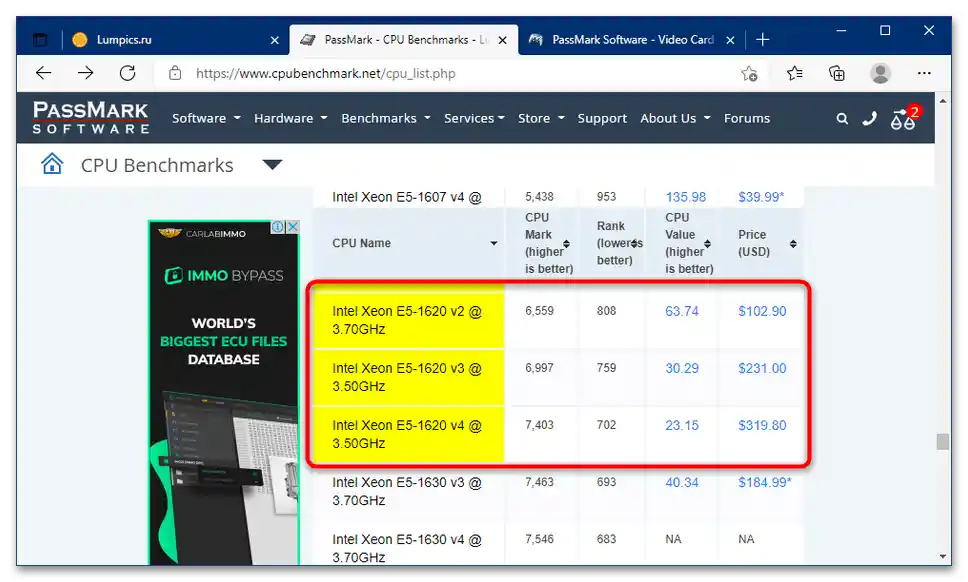
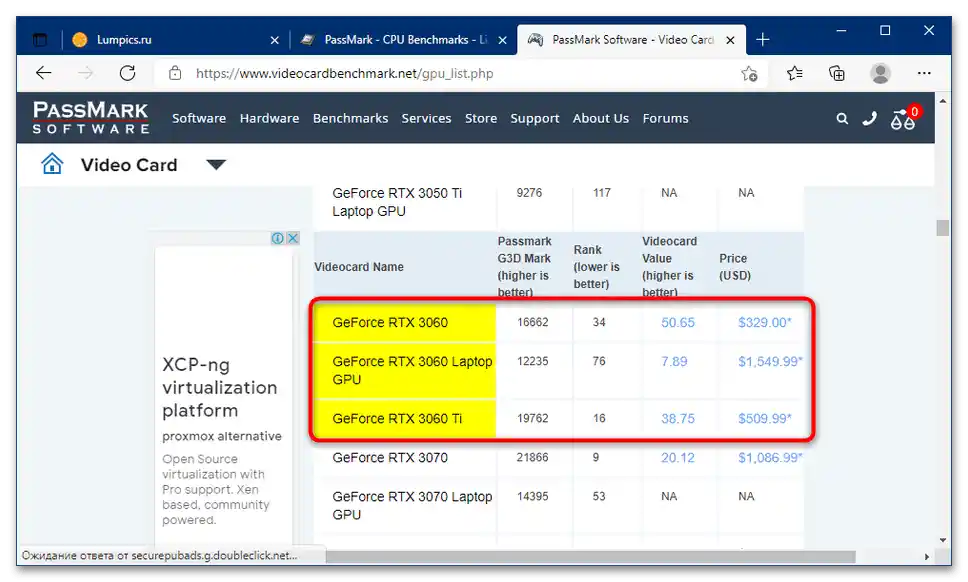
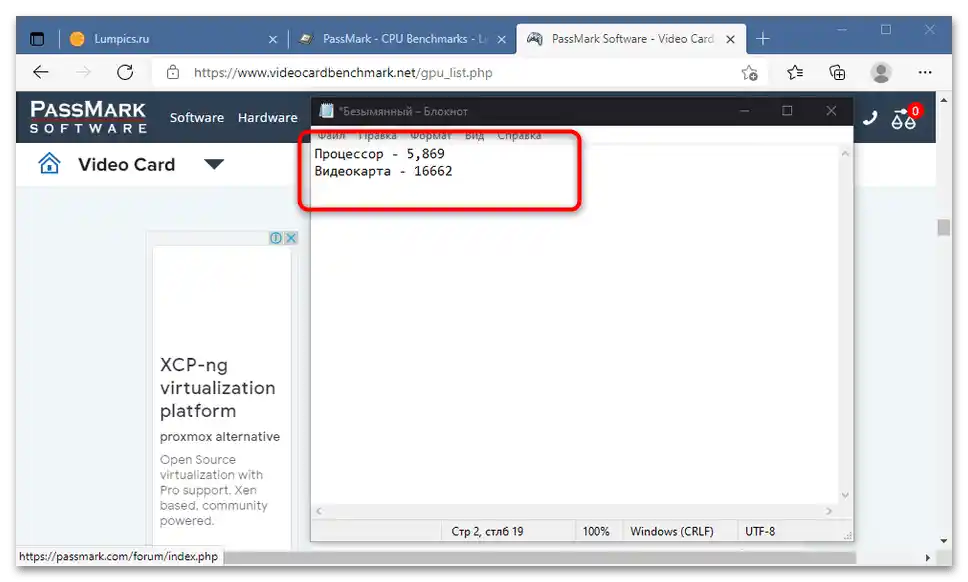
Както виждаме, в нашия пример графичният адаптер превъзхожда процесора малко повече от 2 пъти, тоест "бутилечното гърло" в бъдещата конфигурация ще бъде именно последният. Разбира се, това не означава, че подобна комбинация няма да работи – всичко трябва да функционира, но производителността на конфигурацията вероятно ще бъде по-ниска, отколкото при ЦПУ и ГПУ, чиито показатели са сравними.
Метод 3: Тестиране на производителността
Следващият метод предполага самостоятелна проверка на поведението на комбинацията под натоварване, например, в изискващи игри. За да тествате устройствата по този начин, направете следното:
- За проверка е по-добре да изберете игра с отворен свят, тъй като за рендериране на големи пространства се използва процесорът.В нашия пример ще бъде използван The Witcher 3. Първо ще тестваме CPU: задайте HD резолюция на екрана (1280×720) и намалете всички настройки до минимум, с изключение на "Брой персонажи на екрана" и "Качество на релефа", които задайте на "Запределно".
- Включете програма за проверка на кадрите в секунда – за нашата цел подхожда всяка.
По-подробно: Как да проверим FPS в игрите
- Преминете в голяма, наситена с персонажи локация (най-добре Новиград) и проверете показателите на FPS – при процесор с добра производителност те трябва да бъдат високи.
- Сега проверете как се представя видеокартата – извършете действия, противоположни на стъпка 2, т.е. задайте резолюция FullHD (1920×1280) и настройки, съответстващи на видеокартата (за NVIDIA GTX1060 и AMD RX570 е по-добре "Високи", за по-нови и производителни може да изберете "Запределни"). Параметрите "Брой персонажи на екрана" и "Качество на релефа", напротив, задайте на минимум и проверете честотата на кадрите. Тя определено ще бъде по-ниска, отколкото на "голия" процесор, но спадът за съвместими компоненти не трябва да надвишава 5-10 FPS.
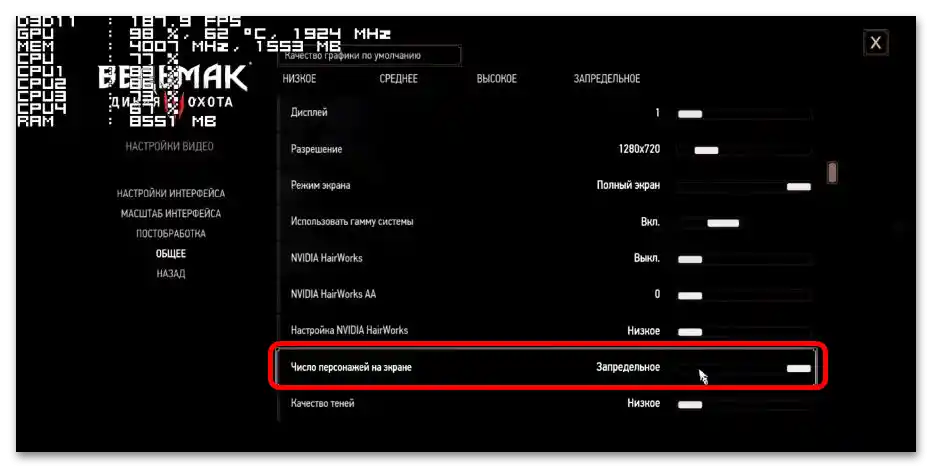
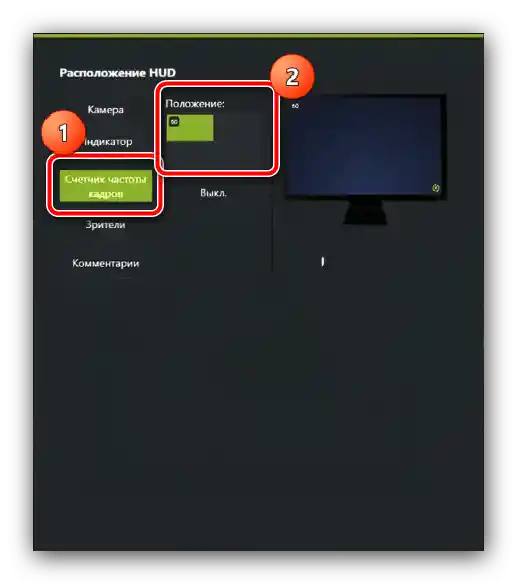
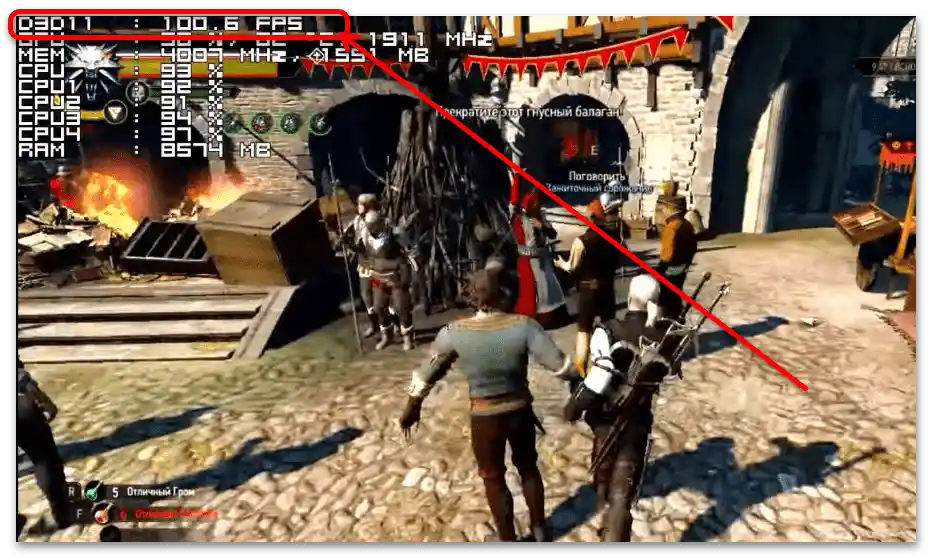
Този вариант позволява да се тества комбинацията GPU и CPU директно в работа, което дава максимално точен резултат.